Cara Betulkan Hotspot Peribadi Hilang
di iPhone & iOS 10
Hotspot Peribadi tidak berfungsi pada iPhone anda? Inilah yang perlu dilakukan
Ciri Hotspot Peribadi iPhone mengubah telefon anda menjadi hotspot Wi-Fi mini yang boleh berkongsi sambungan Internet dengan peranti lain yang berdekatan. Biasanya, menggunakan Hotspot Peribadi adalah semudah pergi ke aplikasi Tetapan dan mengubah ciri pada. Tetapi sesetengah pengguna - selalunya selepas menaik taraf OS pada peranti mereka atau selepas membuka kunci atau menjajal telefon mereka - telah mendapati bahawa Hotspot Peribadi mereka telah hilang.
Berikut adalah 8 cara untuk mendapatkannya kembali.
Langkah 1: Mulakan semula iPhone anda
Ini adalah langkah pertama yang terbaik dalam hampir setiap masalah penyelesaian masalah. Semakan semula sering membersihkan masalah mudah dan membuat anda kembali di landasan. Saya rasa bahawa pemulihan semula tidak akan berfungsi untuk kebanyakan orang dalam keadaan ini, tetapi ia mudah dan cepat, jadi patut dicuba.
Untuk memulakan semula iPhone anda, tahan butang rumah dan tidur / bangunpada masa yang sama sehingga logo Apple muncul pada skrin dan kemudian melepaskannya.
Untuk iPhone 7, 8, dan X, proses memulakan semula agak berbeza. Semak artikel ini untuk maklumat lanjut mengenai memulakan semula model-model tersebut dan pilihan restart lain .
Langkah 2: Cuba Tetapan Selular
Kadangkala apabila menu Hotspot Peribadi hilang dari skrin utama dalam apl Tetapan, ia masih ada di tempat lain. Pilihan ini menggunakannya untuk mendapatkannya kembali.
- 1. Buka Tetapan.
- 2. Ketuk Selular.
- 3. Ketik Hotspot Peribadi.
- 4. Pindahkan slider Hotspot Peribadi ke atas / hijau
- 5. Kembali ke skrin Tetapan utama dan anda mungkin melihat Hotspot Peribadi yang disenaraikan di bawah Pemberitahuan Selular dan di atas . Jika ya, masalah itu diselesaikan. Jika tidak, cuba langkah seterusnya.
Anda juga boleh cuba menghidupkan dan mematikan sambungan selular anda. Untuk melakukannya, buka Pusat Kawalan dan letakkan telefon anda ke Mod Pesawat, kemudian hidupkan Mod Pesawat.
Langkah 3: Tetapkan Tetapan Rangkaian
Dalam sesetengah keadaan, Hotspot Peribadi mungkin telah hilang disebabkan oleh masalah dengan tetapan yang mengawal akses telefon anda ke rangkaian selular dan Wi-Fi (mereka mungkin secara tidak sengaja telah diubah semasa upgrade OS atau jailbreak). Menetapkan semula tetapan dan memulakan segar harus membantu:
- 1. Ketik Tetapan.
- 2. Ketuk Umum.
- 3. Tatal ke semua bahagian bawah dan ketik Tetapkan semula.
- 4. Ketik Seting Tetapan Rangkaian.
- 5. Dalam amaran pop timbul, ketik Tetapkan Tetapan Rangkaian .
IPhone anda akan bermula semula. Apabila selesai boot, lihat skrin Tetapan utama untuk pilihan Hotspot Peribadi. Sekiranya tidak ada, terus ke langkah seterusnya.
Langkah 4: Semak Nama Telefon
Setiap iPhone mempunyai nama. Biasanya, ia adalah sesuatu yang di sepanjang garis "Sam's iPhone" atau "iPhone Sam Costello" (jika anda saya, itu). Nama itu tidak banyak digunakan, tetapi percaya atau tidak, kadang-kadang ia boleh mempengaruhi sama ada atau tidak Hotspot Peribadi dapat dilihat. Jika anda telah menukar nama telefon anda atau telah membuka kunci telefon anda:
- 1. Tetapan.
- 2. Ketuk Umum.
- 3. Ketik Tentang.
- 4. Lihat menu Nama . Jika nama itu berbeza daripada yang anda jangkakan, ketik Nama .
- 5. Pada skrin Nama , ketik x untuk memadam nama semasa dan taipkan yang lama.
Jika Hotspot Peribadi tidak muncul pada skrin Tetapan Utama, terus ke langkah seterusnya.
Langkah 5: Kemas Kini Tetapan Pengangkut, Jika Ada
Walaupun ia tidak berlaku sekerap Apple mengeluarkan versi baru dari iOS , dari semasa ke semasa pembawa anda (AKA syarikat telefon anda) mengeluarkan versi baru tetapan yang membantu iPhone anda bekerja dengan rangkaiannya. Perlu mengemaskini kepada tetapan terkini boleh menjadi punca Hotspot Peribadi yang hilang. Untuk menyemak tetapan pembawa baru:
- 1. Ketik Tetapan.
- 2. Ketuk Umum.
- 3. Ketik Tentang.
- 4. Jika tetapan yang dikemas kini tersedia, suatu petikan akan muncul di skrin. Ikut arahan.
Ketahui lebih lanjut mengenai tetapan pembawa dan cara mengemas kininya.
Langkah 6: Kemas kini Tetapan APN
Jika semua langkah-langkah setakat ini tidak berfungsi, perkara pasti menjadi lebih rumit.
Langkah ini tidak digunakan untuk banyak iPhone yang menjalankan versi iOS yang lebih baru (sebenarnya, anda tidak akan menemui pilihan ini pada versi yang sangat baru) atau digunakan di Amerika Syarikat, tetapi jika anda berada di OS yang lebih tua atau di luar negara, ia boleh membantu.
APN telefon anda, atau Nama Titik Akses , membantu ia memahami cara menyambung ke rangkaian selular. Tweaking tetapan APN kadang-kadang dapat menyelesaikan masalah.
- 1. Ketik Tetapan.
- 2. Ketik Cellular (atau Rangkaian Data Selular , bergantung pada versi iOS yang anda jalankan).
- 3. Lihatlah menu Data Selular. Jika ada teks di dalam bidang APN, perhatikannya. Jika tiada apa-apa di sana, langkau ke langkah 5.
- 4. Tatal ke menu Hotspot Peribadi . Dalam medan APN , ketik teks dari langkah terakhir.
- 5. Jika tiada apa-apa dalam menu Data Selular, tatal ke bawah ke bahagian Hotspot Peribadi dan masukkan sebarang teks yang anda suka dalam bidang APN, Username dan Kata Laluan.
- 6. Kembali ke skrin Tetapan utama dan Hotspot Peribadi sepatutnya muncul tidak lama lagi.
Langkah 7: Pulihkan Dari Sandaran
Jika tiada apa yang telah dilakukan, sudah tiba masanya untuk langkah yang lebih radikal: memulihkan dari sandaran. Ini menyapu semua data dan tetapan yang kini pada iPhone anda dan menggantikannya dengan versi lama (pastikan untuk memilih satu yang anda tahu berfungsi). Perlu diingat: apa-apa yang anda tidak disokong akan hilang semasa proses ini, jadi pastikan anda mempunyai semua yang anda perlukan untuk disimpan sebelum memulakan.
Untuk butiran lengkap mengenai proses ini, lihat Cara Mengembalikan iPhone Daripada Cadangan .
Langkah 8: Hubungi Apple
Jika anda telah mencapai sejauh ini dan masih tidak mempunyai Hotspot Peribadi, anda mempunyai masalah yang lebih rumit daripada yang anda boleh selesaikan sendiri.
Yang terbaik pada ketika ini ialah untuk mendapatkan bantuan terus dari Apple. Cuba pergi ke Kedai Apple terdekat untuk bantuan pakar.
Apple menyembunyikan ciri ini di tapaknya, jadi pelajari cara membuat janji Apple Store menggunakan artikel ini.
Macbook / Laptop Rosak , Tanya Kami .. Dimana Kami? - ( Seri Kembangan Outlet )
- 5 Minit Dari Kinrara
- 10 Minit Dari Cheras , Putrajaya
- 15 Minit Dari Puchong
- 20 Minit Dari KL
- 25 Minit Dari Bangsar

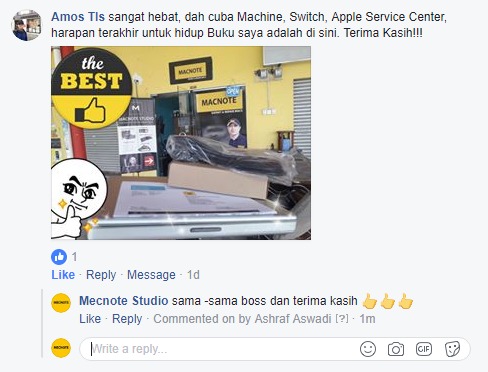

Macnote Studio Seri Kembangan
Lot G.45 , Bazaar Rakyat PKPS,
Jalan Putra Permai 5/4,
Bandar Putra Permai,
4330 Seri Kembangan, Selangor
Waze : Bazaar Rakyat PKPS
Google Maps : Bazaar Rakyat PKPS
E-mail : macbookstationsk@gmail.com
Phone : 03-8938 2344 /0105267005
Tel : 0105267005
Tel : 0105267005
Landmark : Cari Hotel M Design ( Tengok Gambar Diatas)
Waktu Operasi : Isnin - Ahad (10 a.m. - 9 p.m.) Setiap Hari

/iStock-613763250-59a43521845b3400113d0ce8.jpg)
Tiada ulasan:
Catat Ulasan